
La privacy, di questi tempi è sempre minacciata, sebbene ci facciano credere di essere "protetti". Siamo sempre più tracciabili e tracciati, altroché! Un buon modo per navigare sicuri si chiama UltraSurf.
- PER UTENTI IE: (a qualcuno importa?)
Se utilizziamo IE basterà scaricare questo pacchetto, estrarlo e far partire il .exe. È un applicativo non installabile, per cui non vi lascia tracce fastidiose sul pc, tipiche di ogni software per Windows. Ora basterà navigare, e lo farete in modo ANONIMO! Facciamo la prova del 9: andate sul sito MyIp.it: vedremo che stiamo navigando dall'America!!! Bene se vedrete questo, vuol dire che la cosa funziona abbastanza bene..!! Ma noi che siamo Geek dentro, fuori e tutto attorno, usiamo Firefox, altroché quella ciofeca di IE!!!! Per cui proseguiamo va, che è meglio!
- PER UTENTI FIREFOX:
Che poi siamo la maggioranza! Circa il 70% dei visitatori del sito usano Firefox, convinciamo anche il restante 30% diamine! Ok, passiamo avanti.
Installare l'addon: cliccate QUI e scaricate il pacchetto .zip. Estraiamolo, click destro sul file .xpi (l'estensione per gli addon di Firefox), Apri con e scegliamo Firefox. Installiamo quindi l'addon per Ultrasurf. Riavviamo Firefox in modo che i cambiamenti abbiano effetto.
Configurare Ultrasurf: apriamo u.exe (questo pacchetto), e, andando su Opzioni, mettiamo il segno di spunta su entrambe le opzioni, come da immagine.
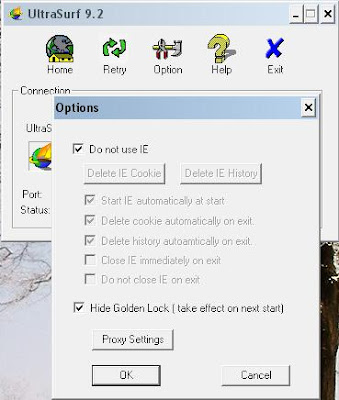 Fatto questo, accertiamoci che in basso a destra ci sia la scritta WJ Enabled, altrimenti con un click col tasto sinistro facciamo in modo che da rossa la scritta diventi verde. Se per caso doveste avere problemi nel visualizzare qualche pagina, basterà disattivarlo , come indicato nell'immagine sotto.
Fatto questo, accertiamoci che in basso a destra ci sia la scritta WJ Enabled, altrimenti con un click col tasto sinistro facciamo in modo che da rossa la scritta diventi verde. Se per caso doveste avere problemi nel visualizzare qualche pagina, basterà disattivarlo , come indicato nell'immagine sotto.

Rifacciamo la stessa prova fatta in precedenza: andiamo su MyIp.it e verifichiamo se anche su Firefox navighiamo direttamente dagli Stati Uniti d'America!!!
In Conclusione:
In realtà dalle molte parole spese sembra difficile, ma è di una semplicità allarmante, per cui, usatelo! Possiamo anche far diventare UltraSurf una prassi, basterà aggiungere questo programma all'avvio! Basterà aprire il percorso C:\Documents and Settings\Utente\Menu Avvio\Programmi\Esecuzione automatica e trascinarci dentro il file u.exe. In questo modo ad ogni avvio partirà da solo e non dovrete fare più niente!!
Spero di essere stato utile ed esaustivo..!
Alla prossima, Stay Proxied!
Etichette: Sicurezza
Subscribe to:
Commenti sul post (Atom)
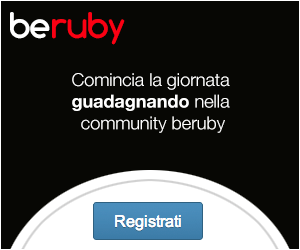
0 commenti:
Posta un commento